Excel繪製股票的CCI指標的詳細方法
php小編草莓今天將介紹如何在Excel中使用CCI指標繪製股票走勢圖的詳細方法。 CCI指標是重要的技術分析工具,能夠幫助投資人判斷股票的超買和超賣情況,並引導投資決策。在Excel中利用CCI指標繪製股票走勢圖,可以更直觀地觀察股票價格波動情況,為投資提供更多參考依據。接下來我們將詳細介紹如何在Excel中實現這項功能,讓投資人輕鬆掌握股票走勢走向。
1、從股票軟體中關於CCI指標表述,可以知道CCI指標的公式為
TYP:=(HIGH LOW CLOSE)/3。
CCI:(TYP-MA(TYP,N))/(0.015*AVEDEV(TYP,N))。
其中預設的N為14天,接下來我們將在EXCEL中分解該公式。
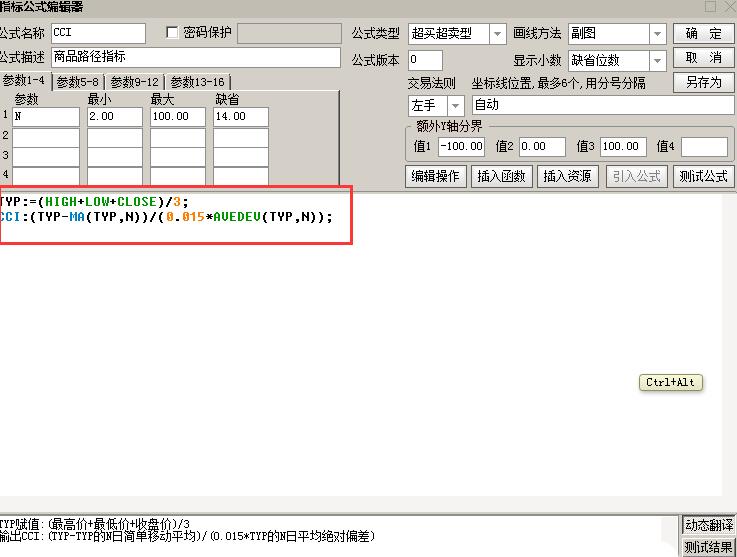
2、準備一些股票的數據,範例中為某指數的數據,其中包含有日期,開盤價,最高價,最低價以及收盤價。
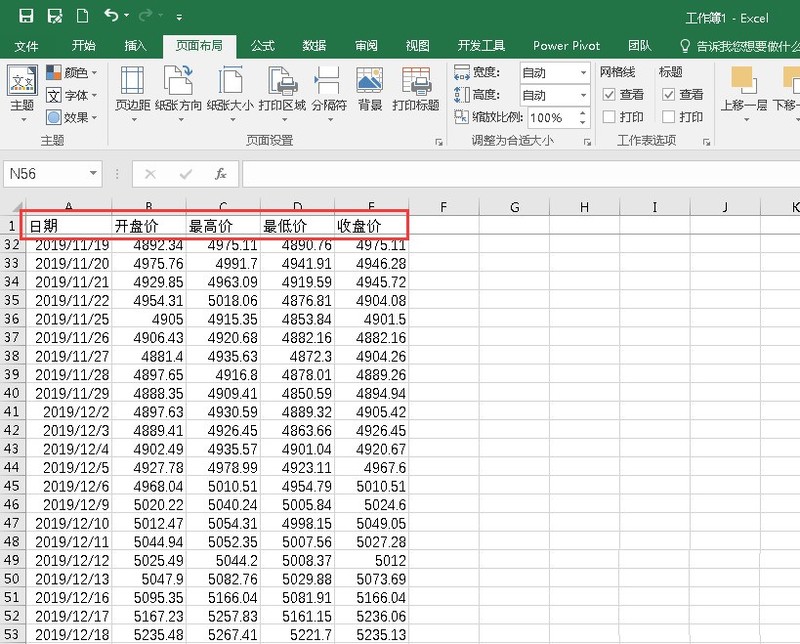
3、在右側增加一列用於計算參數TYP,計算方法為(HIGH LOW CLOSE)/3,即(最高價 最低價 收盤價)/3。
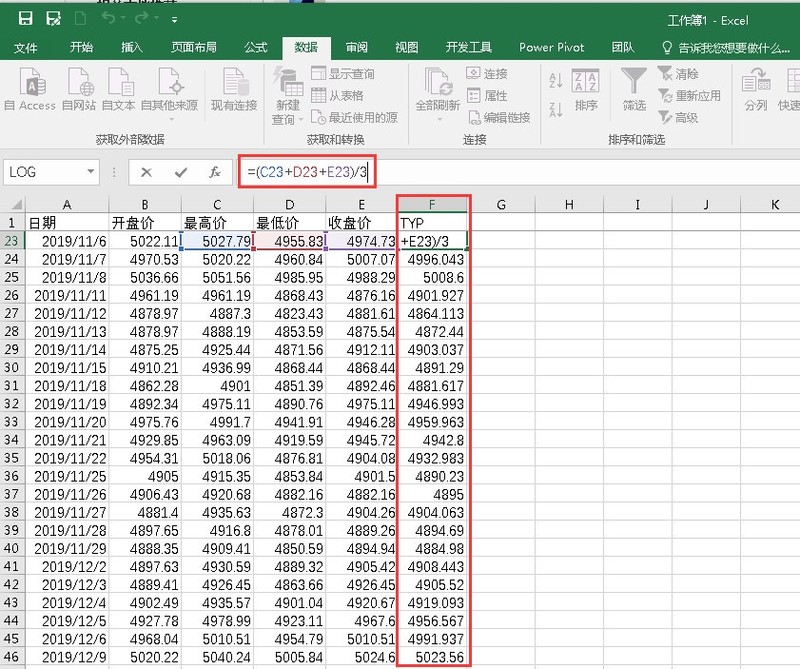
4、再加一列計算參數MA,此參數公式為MA(TYP,N)其中N為14,即用AVERAGE函數求出參數TYP的14天的移動平均值。
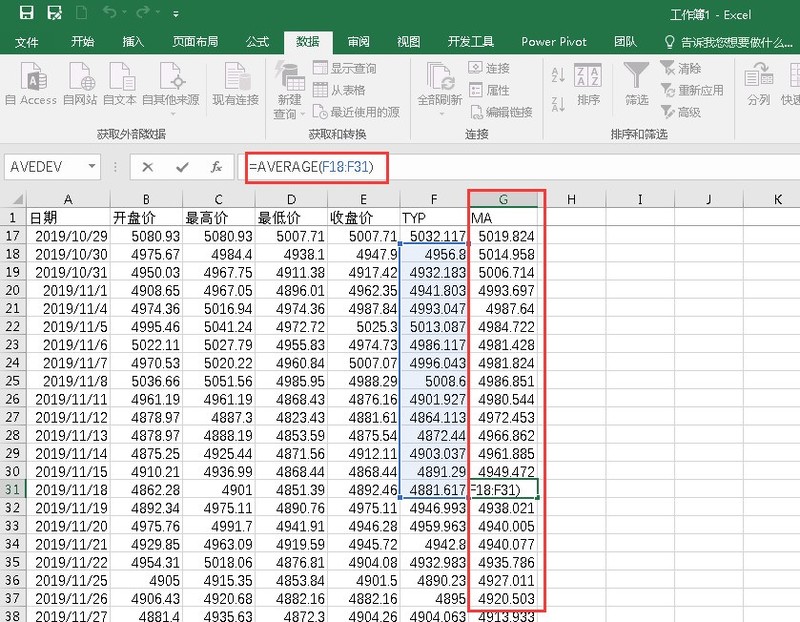
5、增加一列計算參數AD,此公式為AVEDEV(TYP,N)其中N為14,即以AVEDEV函數求TYP的14天的平均絕對偏差。

6、用公式計算 (TYP-MA)/(0.015*AD) 就得到CCI 值,把計算出來的CCI值放在最後一列就完成了。
7、為直覺反映CCI指標,可以加入二維折線圖並引用CCI這列作為資料來源,把日期當作X座標軸。
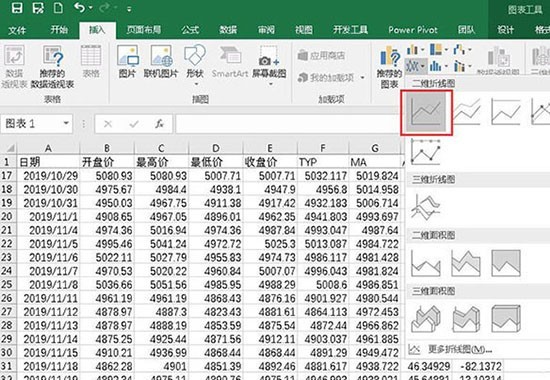
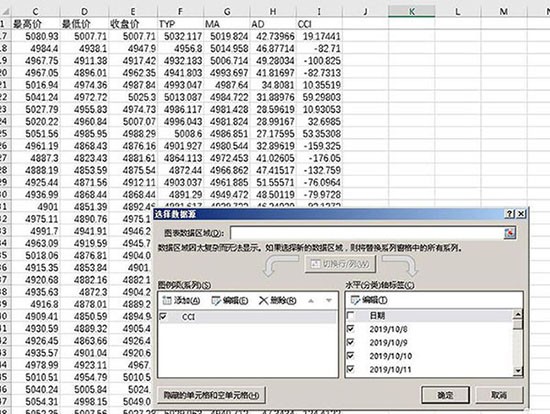
8、設定好後,CCI指標的折線圖就出現了。
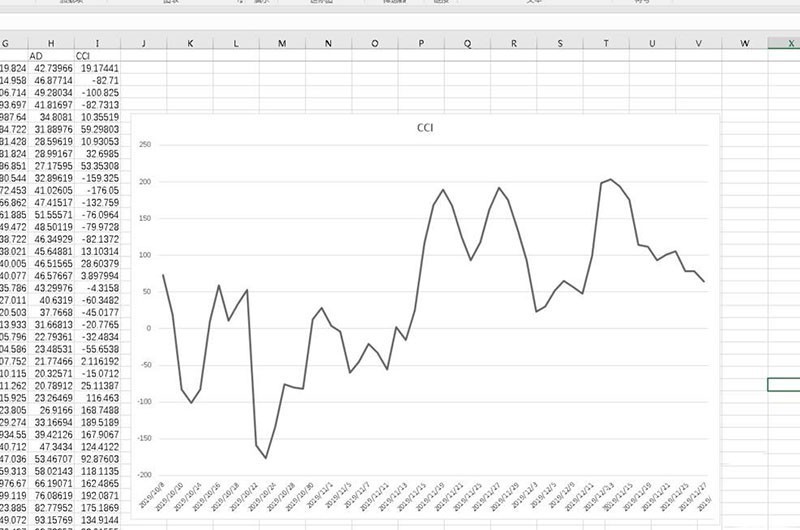
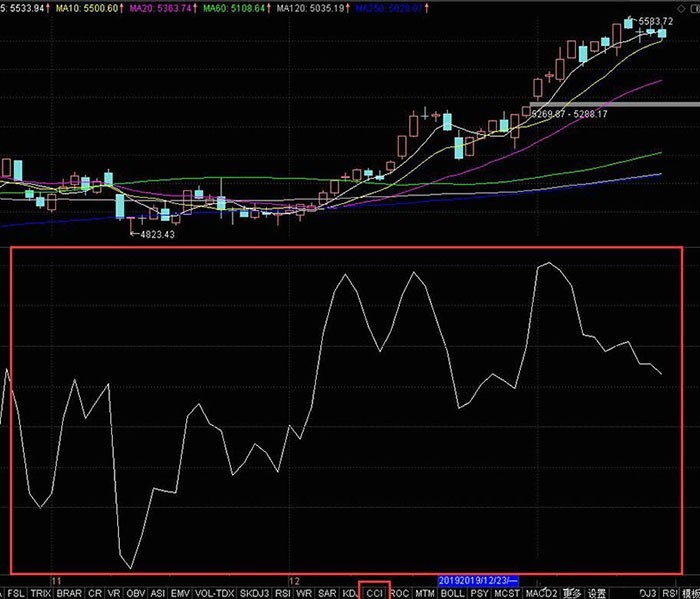
以上是Excel繪製股票的CCI指標的詳細方法的詳細內容。更多資訊請關注PHP中文網其他相關文章!

熱AI工具

Undresser.AI Undress
人工智慧驅動的應用程序,用於創建逼真的裸體照片

AI Clothes Remover
用於從照片中去除衣服的線上人工智慧工具。

Undress AI Tool
免費脫衣圖片

Clothoff.io
AI脫衣器

Video Face Swap
使用我們完全免費的人工智慧換臉工具,輕鬆在任何影片中換臉!

熱門文章

熱工具

記事本++7.3.1
好用且免費的程式碼編輯器

SublimeText3漢化版
中文版,非常好用

禪工作室 13.0.1
強大的PHP整合開發環境

Dreamweaver CS6
視覺化網頁開發工具

SublimeText3 Mac版
神級程式碼編輯軟體(SublimeText3)
 如果您不在Excel中重命名桌子,那麼今天是開始的一天
Apr 15, 2025 am 12:58 AM
如果您不在Excel中重命名桌子,那麼今天是開始的一天
Apr 15, 2025 am 12:58 AM
快速鏈接 為什麼應該在 Excel 中命名表格 如何在 Excel 中命名表格 Excel 表格命名規則和技巧 默認情況下,Excel 中的表格命名為 Table1、Table2、Table3,依此類推。但是,您不必堅持使用這些標籤。事實上,如果您不這樣做會更好!在本快速指南中,我將解釋為什麼您應該始終重命名 Excel 中的表格,並向您展示如何操作。 為什麼應該在 Excel 中命名表格 雖然養成在 Excel 中命名表格的習慣可能需要一些時間(如果您通常不這樣做的話),但以下原因說明了今
 如何更改Excel表樣式並刪除表格格式
Apr 19, 2025 am 11:45 AM
如何更改Excel表樣式並刪除表格格式
Apr 19, 2025 am 11:45 AM
本教程向您展示瞭如何在保留所有表功能的同時快速應用,修改和刪除Excel表樣式。 想讓您的Excel桌子看起來完全想要嗎?繼續閱讀! 創建Excel表之後,第一步是通常
 Excel匹配功能與公式示例
Apr 15, 2025 am 11:21 AM
Excel匹配功能與公式示例
Apr 15, 2025 am 11:21 AM
本教程解釋瞭如何在公式示例中使用excel中的匹配函數。它還顯示瞭如何通過使用Vlookup和匹配的動態公式來改善查找公式。 在Microsoft Excel中,有許多不同的查找/參考
 Excel:比較兩個單元格中的字符串以進行匹配(對病例不敏感或精確)
Apr 16, 2025 am 11:26 AM
Excel:比較兩個單元格中的字符串以進行匹配(對病例不敏感或精確)
Apr 16, 2025 am 11:26 AM
該教程顯示瞭如何比較Excel中的文本字符串,以了解不敏感和確切的匹配。您將學習許多公式,以通過其值,字符串長度或特定字符的出現數量來比較兩個單元格
 如何使所有人都可以訪問Excel電子表格
Apr 18, 2025 am 01:06 AM
如何使所有人都可以訪問Excel電子表格
Apr 18, 2025 am 01:06 AM
提升Excel表格的可訪問性:實用指南 創建Microsoft Excel工作簿時,務必採取必要的步驟,確保每個人都能訪問它,尤其是在您計劃與他人共享工作簿的情況下。本指南將分享一些實用技巧,幫助您實現這一目標。 使用描述性工作表名稱 提高Excel工作簿可訪問性的一種方法是更改工作表的名稱。默認情況下,Excel工作表命名為Sheet1、Sheet2、Sheet3等等,這種非描述性的編號系統在您點擊“ ”添加新工作表時會繼續下去。 更改工作表名稱使其更準確地描述工作表內容具有多重好處: 提
 為什麼您應該始終在Excel中重命名工作表
Apr 17, 2025 am 12:56 AM
為什麼您應該始終在Excel中重命名工作表
Apr 17, 2025 am 12:56 AM
提升Excel工作效率:高效命名工作表指南 本文将指导您如何有效命名Excel工作表,提升工作效率并增强可访问性。 清晰的工作表名称能显著改善导航、组织和跨表引用。 为什么要重命名Excel工作表? 使用默认的“Sheet1”、“Sheet2”等名称效率低下,尤其在包含多个工作表的文件中。 更清晰的名称,例如“仪表盘”、“销售额”和“预测”,能让您和其他人一目了然地了解工作簿内容,并快速找到所需工作表。 使用描述性名称(例如“Dashboard”、“Sales”、“Forecast”)可以








